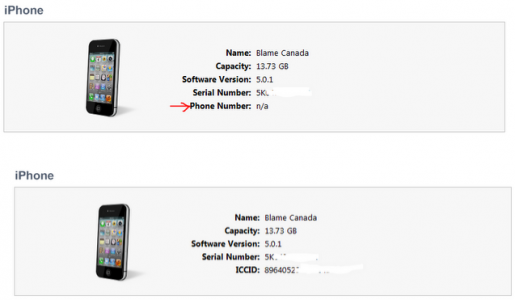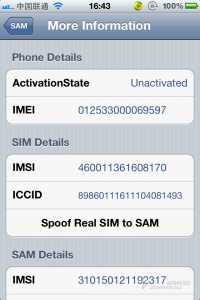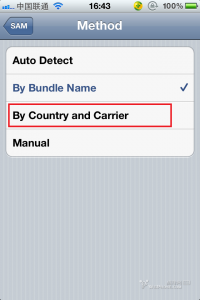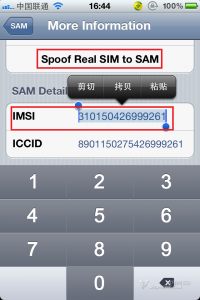Tällä hetkellä Apple alkaa estää dekoodauksen tämän opetusohjelman avulla. Jos avaat lukituksen ensimmäistä kertaa SAM:lla ja prosessi ei toimi, on mahdollista, että se ei toimi vaikka kuinka monta kertaa yrität. Lisää tiedot löytyvät täältä.
Minulla oli sinut tunti sitten sanotaan uudeksi avaus/dekoodausratkaisuksi on saatavilla iPhone-päätelaitteille, ja nyt minulla on lisää selityksiä siitä. Tämä avausratkaisu purkaa VAIN YKSI KORTTI, eli suorita alla oleva prosessi ja purat VAIN kortin jotka sinulla on puhelimessasi. Jos vaihdat kortin, sinun TÄYTYY toistaa dekoodausprosessi uudelle kortille, joten sinun on mietittävä huolellisesti, mitä korttia käytät kyseisen iPhonen kanssa.
SAM:ia käyttävä dekoodausratkaisu toimii iPhone 3GS:n, iPhone 4:n ja iPhone 4S:n kanssa kantataajuudesta riippumatta, ja sen kanssa yhteensopivia iOS-versioita ovat iOS 5.0, iOS 5.0.1 ja iOS 5.1. iPhone 4S:lle ei ole jailbreak-ratkaisua iOS 5.1:lle, mutta kun on, sinun pitäisi pystyä purkaa iPhonesi ilman ongelmia. On TÄRKEÄÄ tallentaa dekoodaus sen tekemisen jälkeen, ja opastuksen lopussa selitän tämän tekemisen vaiheet. Koodauksen tallentaminen varmistaa, että voit tehdä sen uudelleen tulevaisuudessa riippumatta siitä, minkä iOS-version Apple julkaisee.
Ei ole väliä mistä ostit iPhonen, menetelmä toimii, MUTTA vain GSM-päätteissä. Jotta voit tehdä alla olevan toimenpiteen, sinulla on oltava jailbroked iPhone, muuten se ei toimi. Ota yhteyttä saadaksesi selville, kuinka voit karkottaa terminaalisi jailbreak ja dekoodaustaulukko. Alkuperäiset ohjeet olet julkaissut ne täällä.
Vaihe 1
Avaa Cydia, siirry valikkoon Lähteet ja lisää repo repo.bingner.com josta asennat Sam Bingnerin SAM (Subscriber Artificial Module). SAM-kehittäjät sanovat, että kyseistä repoa tulisi käyttää, koska siellä on tweakin alkuperäinen versio ja se toimii turvallisesti tämän menettelyn mukaisesti.
Vaihe 2
Aseta kortti, jonka haluat purkaa iPhoneen ja avaa SAM-käyttöliittymä joko Asetukset-sovelluksella tai Springboardissa jo olevalla kuvakkeella.
Vaihe 3
Siirry SAM-valikossa kohtaan Utilities jossa valitset vaihtoehdon Poista iPhone käytöstä. Kun olet valinnut sen, huomaat sen osiossa Lisätietoja sinulla on tila luettelossa Ei aktivoitu.
Vaihe 4
Kun SAM on aktivoitu, siirry osioon Menetelmä ja valitse vaihtoehto sieltä Maan ja operaattorin mukaan ja valitse puhelinoperaattori, jolla haluat käyttää iPhonea dekoodauksen avulla. Tietyt operaattorit käyttävät useita korttitunnuksia ja toiminnon käyttö on tärkeää SIM-tunnus jos iPhone on koodattu sellaisella operaattorilla, iTunes ei muuten suorita dekoodausta. Joidenkin käyttäjien tapauksessa joko Auto Detect -toiminto toimii tai operaattorin valinta, jolle pääte on koodattu. Valitettavasti näyttää siltä, että kaikki riippuu operaattorista.
Menetelmä ei toimi kaikille samalla tavalla. Joillekin operaattorin valinta, jolla iPhone koodataan, antaa halutun tuloksen, toisille on valittava operaattori, jolla koodaus tehdään, toisille on valittava automaattinen tunnistusmenetelmä ja toisille By Bundle Nimimenetelmä on valittava. Mikä tahansa näistä vaihtoehdoista toimii, sinun on löydettävä sinulle sopiva. Olen pahoillani, mutta näin SAM tehdään, se ei toimi TÄYSIN SAMALLA kaikille, enkä voi sille mitään.
Vaihe 5
Siirry osioon Lisätietoja, etsi osio SAM:n tiedot ja kirjoita numero IMSI Muistiossa tai kopioi se iOS-sovelluksessa ja paina sitten -painiketta Huijaa oikea SIM SAM:iin.
Vaihe 6
Mene SAM:n päävalikkoon, valitse osio Menetelmä, valitse vaihtoehto manuaalinen ja syötä numero IMSI kopioitu edellisessä vaiheessa.
Vaihe 7
Liitä nyt iPhone tietokoneeseen ja suorita normaali aktivointi iTunesin kautta. Erityisesti irrota pääte, sulje iTunes, liitä pääte uudelleen, avaa iTunes ja ohjelman pitäisi aktivoida iPhonesi automaattisesti. Tärkeää tässä vaiheessa on tarkistaa, onko iTunesin SIM-kortille tunnistama ICCID oikea. Voit tehdä tämän katsomalla iTunesin yläreunassa olevaa valikkoa ja näet siellä luettelon: päätteen nimi, iOS-versio, puhelinnumero jne. Napsauta hiirellä puhelinnumeroa ja näet iTunesin rekisteröimän ICCD:n. Tarkista sitten, onko kortillasi sama ICCID. Jos nämä ICCID:t eivät täsmää, sinun on toistettava koko opetusohjelma.
Vaihe 8
Irrota pääte tietokoneesta, sulje iTunes, siirry SAM-valikkoon ja poista säätö käytöstä.
Vaihe 9
Liitä iPhone uudelleen tietokoneeseen, avaa iTunes ja ohjelma kertoo, että se ei voi aktivoida päätettäsi. Virhe on täysin normaali, koska olet jo poistanut SAM:n käytöstä.
Vaihe 10
Sulje iTunes ja avaa se uudelleen, niin kaiken pitäisi olla kunnossa ja päätteessä pitäisi olla signaali. Valitettavasti PUSH-ilmoitukset eivät toimi, joten sinun on valittava vaihtoehto SAM-valikosta Clear Push ja liitä päätelaite uudelleen iTunesiin.
Olet dekoodannut iPhonen, mutta siinä ei vielä kaikki, koska Apple voi estää tämän menetelmän ja jos et noudata alla olevia ohjeita, et voi jatkossa käyttää sitä päätteen dekoodaamiseen. Jos sen sijaan noudatat alla olevaa menetelmää, säästät purkaa TÄMÄ KIRJA ja voit käyttää sitä tulevaisuudessa riippumatta siitä, mitä uutta kantataajuutta Apple julkaisee.
- Kun dekoodaus on valmis, liitä iPhone tietokoneeseen ja avaa ohjelma, jolla voit käyttää järjestelmätiedostoja. Voit käyttää ifunboxia, iPhone Exploreria tai mitä tahansa muuta haluamaasi apuohjelmaa.
- Kun olet muodostanut yhteyden järjestelmätiedostoihin, siirry kohtaan /var/root/Library/Lockdown/ jossa kopioit kaikki tiedostot ja tallennat ne tietokoneellesi. Nämä tiedostot ovat erittäin tärkeitä, koska ne purkaa korttisi tulevaisuudessa missä tahansa iOS-versiossa ja kaikilla kantataajilla.
Siinä kaikki, nyt voit käyttää iPhoneasi hiljaa, mutta muista, että jos vaihdat korttia, sinun on toistettava prosessi. Jos haluat päästä eroon kortin vaihtoon liittyvästä huolesta, sinulla on Gevey-vaihtoehto.